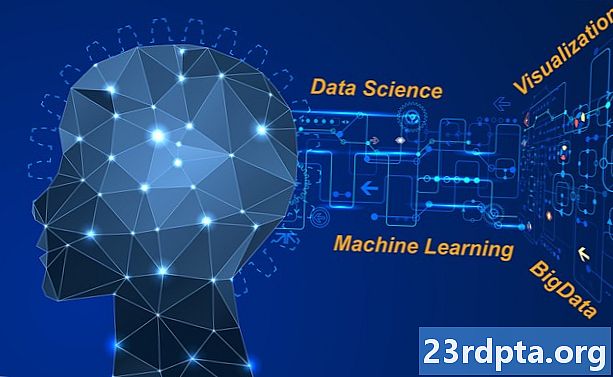Turinys
![]()
Atnaujinimas: 2019 m. Gegužės 8 d. 14:40 val. ET: „Google“ kameros 6.2 versija, versija, suteikianti „Time Lapse“ funkciją, ką tik pasiekė „Google Play“ parduotuvę. Jei turite „Pixel“ telefoną, eikite į žemiau esančią „Play Store“ nuorodą, kad patrauktumėte atnaujinimą!
Originalus straipsnis: 2019 m. Gegužės 7 d., 14.48 val. ET: Jau pasiekiama kituose išmaniuosiuose telefonuose ir keliose trečiųjų šalių kamerų programose, „Time Lapse“ pagaliau pasiekia „Google Pixel“ telefonus per „Google“ kameros programą.
Šiandien pasirodžiusi „Time Lapse“ suteikia galimybę tam tikrą laiką atidaryti telefoną, įrašyti aplinkinį pasaulį ir žiūrėti spartesnę filmuotos medžiagos versiją. Atsižvelgiant į tinkamas aplinkybes ir aplinką, vaizdo įrašai, rodantys laiko tarpą, gali atrodyti pritrenkiančiai ir priversti jus įvertinti laiko praleidimą.
Kadangi „Pixel“ savininkams nebereikia laukti, kol savaime užfiksuos vaizdo įrašus, kurių galiojimas pasibaigė, pažiūrėkime, kaip naudoti naują „Time Lapse“ funkciją „Pixel“ telefonuose.
Kaip naudoti „Time Lapse“
Kai atidarote „Camera“ programą, eikite į Daugiau skyrius. Iš ten bakstelėkite Laiko tarpsnis parinktis, esanti šalia Sulėtintai ir yra pavaizduota greitai nukreipimo piktograma.
![]()
Bakstelėjimas Laiko tarpsnis atidaro skirtingą ir paprastą vaizdo kameros ieškiklį. Kai telefonas yra portretas, viršutinė dešinė termometro piktograma leidžia pakeisti spalvos temperatūrą. Užrakto piktograma dešinėje leidžia užrakinti arba atrakinti ekspoziciją ir automatinį fokusavimą, o slankiklis su saulės piktograma leidžia nepaisyti ekspozicijos nustatymų.
Apatiniame dešiniajame kampe yra padidinamojo stiklo parinktis, leidžianti padidinti mastelį, kai paliečiate piktogramą.
Dabar galime pereiti prie 1x, 5x, 10x, 30x ir 120x parinkčių, išdėstytų horizontaliai. Galite gauti tik 10 sekundžių trukmės vaizdo įrašą, tačiau galite pasirinkti, kiek laiko norite filmuoti filmuotą medžiagą. 1x reiškia, kad jūs įrašote 10 sekundžių, o 5x reiškia, kad jūs įrašote 50 sekundžių. Tai reiškia, kad pasirinkus 120x, galima įrašyti visas 20 minučių.
Baigę įrašyti, galite bakstelėti apatinę dešinę piktogramą, kad pamatytumėte įrašą. Arba galite paspausti įrašymo mygtuką, norėdami patraukti dar vieną vaizdo įrašą, kurio galiojimas pasibaigė.
Geros žinios yra tai, kad „Time Lapse“ yra gana lengva ir smagi funkcija. Praneškite mums komentaruose, jei planuojate naudoti „Time Lapse“ savo „Pixel“ telefone.